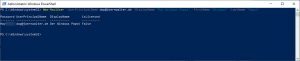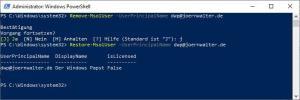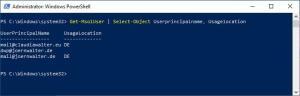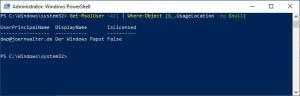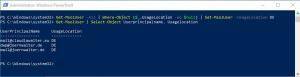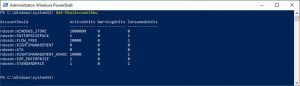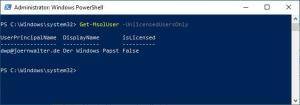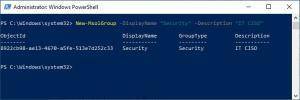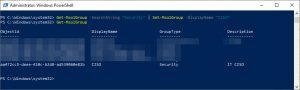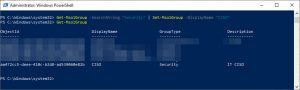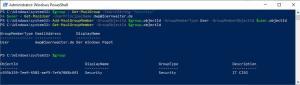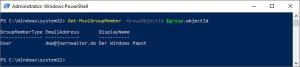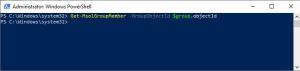O365 mit der Powershell managen
Die Administration von O365 lässt sich sehr gut über die Powershell erledigen. Hier einige Beispiele zu Thema Umgang mit der Powershell in Verbindung mit Office 365 für Einsteiger.
Zur Vorbereitung müssen wie zuerst das entsprechende Modul installieren.
#Installieren des Moduls
Install-Module -Name MSOnline -Force -AllowClobber -Verbose
#Verbindung zu O365 aufbauen
Connect-MsolService
#Verbindung testen
Get-MsolUser
#Hilfe erhalten
help New-MsolUser -Examples
Account anlegen und wieder löschen
#Erstellen des neuen Benutzers
New-MsolUser -UserPrincipalName dwp@joernwalter.de -DisplayName “Der Windows Papst” -FirstName “Windows” -LastName “Papst”
#Account löschen und wiederherstellen
Remove-MsolUser -UserPrincipalName dwp@joernwalter.de
Restore-MsolUser -UserPrincipalName dwp@joernwalter.de
Welcher Account hat eine Location
#Alle Accounts abfragen
Get-MsolUser
#Accounts mit einem Filter abfragen
Get-MsolUser | Select-Object Userprincipalname, Usagelocation
#Welche Accounts haben keine Location?
Get-MsolUser -All | Where-Object {$_.UsageLocation -eq $null}
#Location für alle setzen die keine haben
Get-MsolUser -All | Where-Object {$_.UsageLocation -eq $null} | Set-MsolUser -UsageLocation DE
#Kontrolle ob nun alle Accounts eine Zuweisung haben
Get-MsolUser -All | Where-Object {$_.UsageLocation -eq $null}
Lizenzen prüfen und zuweisen
#Welche Lizenzen stehen zur Verfügung
Get-MsolAccountSku
#Anzeigen nicht lizenzierter Benutzer
Get-MsolUser -UnlicensedUsersOnly
#Nicht lizenzierten Accounts eine Lizenz zuweisen
Get-MsolUser -All -UnlicensedUsersOnly | Set-MsolUserLicense -AddLicenses “changers75:ENTERPRISEPACK”
#Lizenz nur einem spezifischen Benutzer zuweisen
Set-MsolUserLicense -UserPrincipalName dwp@joernwalter.de -AddLicenses “changers75:ENTERPRISEPACK”
#Kontrolle der Zuweisung
Get-MsolUser -UserPrincipalName dwp@joernwalter.de | Select-Object Licenses
#Lizenz wieder entziehen
Set-MsolUserLicense -UserPrincipalName dwp@joernwalter.de -RemoveLicenses “changers75:ENTERPRISEPACK”
Gruppen managen
#Anlegen einer neuen Gruppe
New-MsolGroup -DisplayName “Security” -Description “IT CISO”
#Ändern des Displaynames einer Gruppe
Get-MsolGroup -SearchString Security | Set-MsolGroup -DisplayName “CISO”
#Details zur Gruppe CISO
Get-MsolGroup -SearchString “CISO” | fl *
#Löschen der Gruppe CISO
Get-MsolGroup -SearchString “CISO” | Remove-MsolGroup
Account der Gruppe Security hinzufügen
#Variable anlegen und ausführen
$user = Get-MsolUser -UserPrincipalName dwp@joernwalter.de
$group = Get-MsolGroup -SearchString “Security”
Add-MsolGroupMember -GroupObjectId $group.objectId -GroupMemberType User -GroupMemberObjectId $user.objectId
#Prüfen wer Mitglied der Gruppe ist
Get-MsolGroupMember -GroupObjectId $group.objectId
Benutzer aus einer Gruppe entfernen
#Variable anlegen und ausführen
$user = Get-MsolUser -UserPrincipalName dwp@joernwalter.de
$group = Get-MsolGroup -SearchString “Security”
Remove-MsolGroupMember -GroupObjectId $group.objectId -GroupMemberObjectId $user.objectId
#Prüfen wer noch Mitglied der Gruppe ist
Get-MsolGroupMember -GroupObjectId $group.objectId
Account Password managen
# Password Status abfragen
Get-MsolUser -UserPrincipalName dwp@joernwalter.de | Select-Object displayname, PasswordneverExpires
#Kennwort läuft nie ab für einen Benutzer setzen
Set-MsolUser -UserPrincipalName dwp@joernwalter.de -PasswordNeverExpires $true
#Prüfen ob das Flag gesetzt worden ist
Get-MsolUser -UserPrincipalName dwp@joernwalter.de | Select-Object displayname, PasswordneverExpires
Kennwortrichtlinie
#Abfragen der Kennwortrichtlinie für eine Domäne
Get-MsolPasswordPolicy -DomainName joernwalter.de
#Kennwortrichtlinie anpassen
Set-MsolPasswordPolicy -DomainName joernwalter.de -ValidityPeriod 60 -NotificationDays 7
#Prüfen der neuen Richtlinie
Get-MsolPasswordPolicy -DomainName joernwalter.de
Kennwort zurücksetzen und erstellen
#Zufalls Kennwort erstellen
Set-MsolUserPassword -UserPrincipalName dwp@joernwalter.de

#Ein Kennwort vergeben
Set-MsolUserPassword -UserPrincipalName dwp@joernwalter.de -NewPassword “P@ssw0rd”
#Kennwortkomplexität für einen Benutzer abschalten
Set-MsolUser -UserPrincipalName dwp@joernwalter.de -StrongPasswordRequired $false
#Prüfen der Komplexität
Get-MsolUser -UserPrincipalName dwp@joernwalter.de | Select-Object displayname, PasswordneverExpires, StrongPasswordRequired
#Setzen eines schwachen Kennworts – nicht empfohlen
Set-MsolUserPassword -UserPrincipalName dwp@joernwalter.de -NewPassword “Password”